Quer transferir arquivos sem complicações ou limitações de tamanho? Experimente Infinit. Para isso, veja como instalar o cliente Infinit no Linux.
- Como usar o WhatsApp no Linux usando o Nativefier
- Como instalar o ICQ Messenger no Linux via Snap
- Automattic comprou o aplicativo de bate-papo universal Beeper
- Como instalar o mensageiro Messenger-GTK no Linux via Flatpak
- Telegram no Ubuntu e Fedora: como instalar a versão oficial via repositório e Snap
- Como instalar o mensageiro Tox TRIfA no Linux via Snap
- Como instalar o Facebook Messenger Caprine no Linux via Snap
- Como instalar o gerenciador de mensageiros Franz no Linux via Flatpak
- Como instalar o mensageiro Hermes Desktop no Linux via AppImage
Existem muitos serviços web dedicados ao compartilhamento ou sincronização de arquivos e que também fornecem um cliente para Linux. Entre os mais conhecidos e utilizados estão, por exemplo, o Dropbox, o MEGA, o Google Drive (embora este último não tenha um cliente oficial para Linux), OneDrive e muitos mais.

Como alternativa, também podemos usar o Infinit, um serviço que procura facilitar ao máximo o compartilhamento de arquivos entre vários dispositivos, proporcionando excelente estabilidade e velocidade de uploads e downloads.
Infinit permite transferir arquivos de mídia entre vários PC’s, sem qualquer limite de tamanho. Ele também torna possível transferir arquivos para outras pessoas através do envio de um link, que eles podem usar quando quiser, para baixar arquivos (neste caso, pode enviar arquivos de até 1 GB).
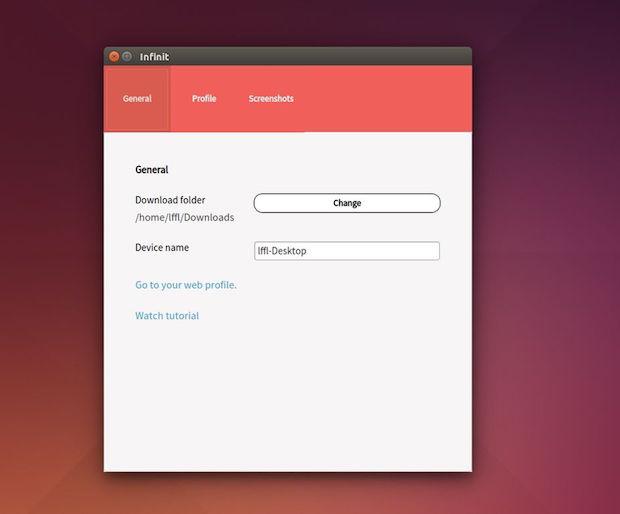
Até então disponível apenas para dispositivos móveis (Android e iOS) e PCs com Microsoft Windows ou Apple Mac OS X, o programa agora também possui uma versão para Linux de seu cliente oficial.
Esse cliente Infinit para Linux ainda está em desenvolvimento, e atualmente está disponível apenas como um pacote para Debian de 64 bits. Futuramente ele suportará outras distribuições. Até lá, siga o procedimento abaixo para instalar o cliente Infinit no Linux.
Conheça melhor o cliente Infinit
Para saber mais sobre esse programa, clique nesse link.
Para ver o cliente Infinit em ação, assista o vídeo abaixo:
Como instalar o cliente Infinit no Linux
Para instalar o cliente Infinit no Linux, faça o seguinte:
Passo 1. Abra um terminal;
Passo 2. Caso já tenha feito alguma instalação manual, apague a pasta, o link e o atalho anterior com esse comando;
sudo rm -Rf /opt/infinit*sudo rm -Rf /usr/bin/infinitsudo rm -Rf /usr/share/applications/infinit.desktopPasso 3. Confira se o seu sistema é de 64 bits, para isso, use o seguinte comando no terminal:
uname -mPasso 4. Se seu sistema é de 64 bits, use o comando abaixo para baixar o programa. Se o link estiver desatualizado, acesse essa página, baixe a última versão e salve-o com o nome infinit.deb;
wget https://infinit.io/downloads/infinit_0.9.39_amd64.deb -O infinit.debPasso 5. Use o comando a seguir para descompactar o arquivo baixado;
ar vx infinit.debsudo tar -xzvf data.tar.gz -C /Passo 7. Renomeie a pasta criada. Se ao executar o comando abaixo ocorrer um erro com a mensagem iniciando com “mv: é impossível sobrescrever o não-diretório”, pule este passo;
sudo mv /opt/infinit*/ /opt/infinitPasso 8. Finalmente, crie um atalho para facilitar a execução do programa;
sudo ln -sf /opt/infinit/bin/Infinit /usr/bin/infinitPasso 9. Se seu ambiente gráfico atual suportar, crie um lançador para o programa, executando o comando abaixo;
echo -e '[Desktop Entry]\n Version=1.0\n Name=infinit\n Exec=/opt/infinit/bin/Infinit\n Icon=/ \n Type=Application\n Categories=Application' | sudo tee /usr/share/applications/infinit.desktopSe depois você precisar desinstalar o programa, basta fazer o segundo passo do procedimento acima.
Instalando o cliente Infinit no Debian e seus derivados
Como o pacote disponibilizado é voltado para o Debian e seus derivados, veja abaixo como instalar ele nesses sistemas:
Passo 1. Abra um terminal;
Passo 2. Confira se o seu sistema é de 32 bits ou 64 bits, para isso, use o seguinte comando no terminal:
uname -mPasso3. Se seu sistema é de 64 bits, use o comando abaixo para baixar o programa. Se o link estiver desatualizado, acesse essa página, baixe a última versão e salve-o com o nome infinit.deb;
wget https://infinit.io/downloads/infinit_0.9.39_amd64.deb -O infinit.debPasso 4. Agora instale o programa com o comando:
sudo dpkg -i infinit.debPasso 5. Caso seja necessário, instale as dependências do programa com o comando:
sudo apt-get install -fPasso 6. Se mais tarde você precisar desinstalar, use o comando abaixo;
sudo apt-get remove infinitPronto! Agora, quando quiser iniciar o programa, digite infinit em um terminal, seguido da tecla TAB.
Já se a sua distribuição suportar, coloque o atalho na sua área de trabalho usando o gerenciador de arquivos do sistema ou o comando abaixo, e use-o para iniciar o programa.
sudo chmod +x /usr/share/applications/infinit.desktopcp /usr/share/applications/infinit.desktop ~/Área\ de\ Trabalho/Se seu sistema estiver em inglês, use este comando para copiar o atalho para sua área de trabalho:
cp /usr/share/applications/infinit.desktop ~/DesktopPara mais detalhes sobre essa tarefa, consulte esse tutorial:
Como adicionar atalhos de aplicativos na área de trabalho do Unity
Se quiser, você também pode usar o gerenciador de arquivos do sistema para executar o programa, apenas abrindo a pasta dele e clicando em seu executável.